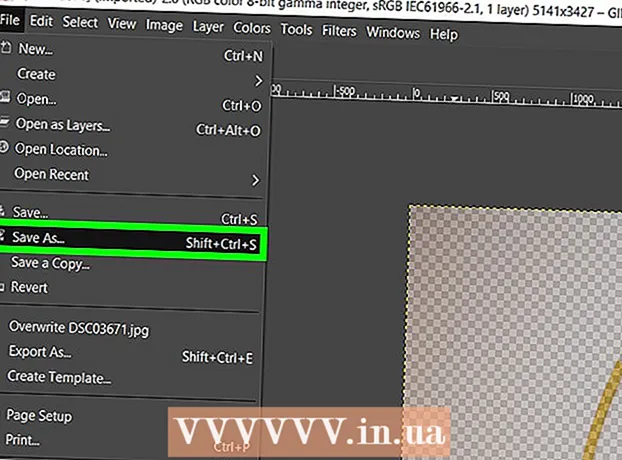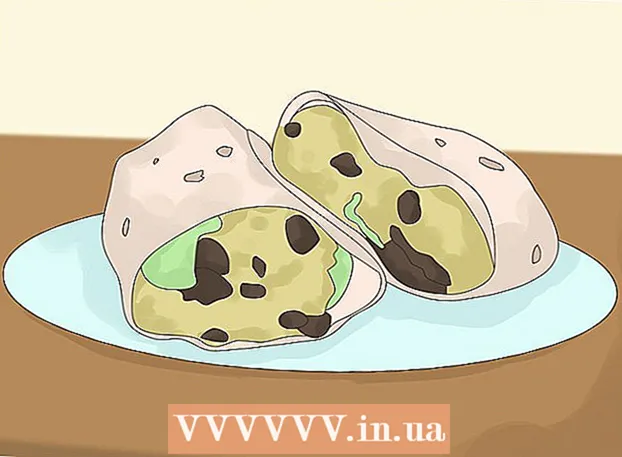作者:
John Pratt
创建日期:
10 二月 2021
更新日期:
1 七月 2024
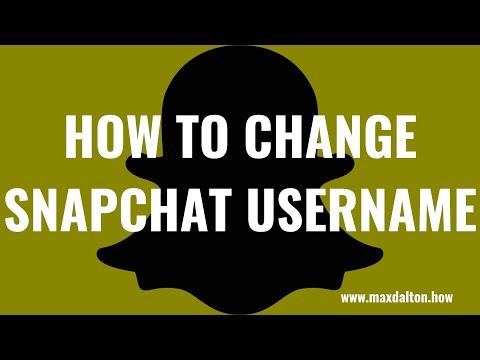
内容
尽管Snapchat不允许您更改用户名,但您可以更改屏幕名称或只能在Snapchat帐户上看到的名称。获取新用户名的唯一方法是创建一个新帐户。这对于用户来说可能很烦人,但是Snapchat采取了这种安全措施来防止骚扰。
踩
第1部分(共2部分):更改屏幕名称
 打开“我的朋友”页面。 从相机屏幕向左滑动即可到达此处。
打开“我的朋友”页面。 从相机屏幕向左滑动即可到达此处。 - 您可以更改屏幕名称,以便更改Snapchat应用上显示的名称。但是随着这个你改变 不是 您的用户名,这样其他人将看不到更改。
 点按用户名旁边的齿轮图标。 现在将打开一个窗口,您可以在其中输入新名称。
点按用户名旁边的齿轮图标。 现在将打开一个窗口,您可以在其中输入新名称。  输入您要使用的名称。 同样,名称只会在您的手机上更改。所有其他用户仍然会看到您的旧用户名。
输入您要使用的名称。 同样,名称只会在您的手机上更改。所有其他用户仍然会看到您的旧用户名。
第2部分(共2部分):删除您现有的Snapchat帐户
 删除您的帐户以创建一个新帐户。 这是 不可能 更改您的Snapchat用户名。获得新名称的唯一方法是删除您的帐户并创建一个新帐户。
删除您的帐户以创建一个新帐户。 这是 不可能 更改您的Snapchat用户名。获得新名称的唯一方法是删除您的帐户并创建一个新帐户。  写下您的重要Snapchat联系人。 如果创建新的用户名,则必须从头开始。如果您的Snapchat朋友列表中有您手机中没有的人,请记下这些朋友,以便以后轻松添加。
写下您的重要Snapchat联系人。 如果创建新的用户名,则必须从头开始。如果您的Snapchat朋友列表中有您手机中没有的人,请记下这些朋友,以便以后轻松添加。  在您的计算机上,转到“ Snapchat帐户删除”页面。 Snapchat帐户只能通过计算机上的浏览器删除。实际的帐户删除页面是隐藏的,但是您可以通过以下方法访问它:转到Snapchat主页并单击主菜单→学习基础知识→帐户设置→删除帐户。
在您的计算机上,转到“ Snapchat帐户删除”页面。 Snapchat帐户只能通过计算机上的浏览器删除。实际的帐户删除页面是隐藏的,但是您可以通过以下方法访问它:转到Snapchat主页并单击主菜单→学习基础知识→帐户设置→删除帐户。 - 您也可以将此链接复制到地址栏:https://support.snapchat.com/delete-account
 使用您的帐户登录。 输入您现有帐户的详细信息,然后单击“登录”。
使用您的帐户登录。 输入您现有帐户的详细信息,然后单击“登录”。  删除您的帐户。 您将看到两个用于输入用户名和密码的框。您的用户名将自动出现。在相应的框中输入密码,然后单击“删除我的帐户”。
删除您的帐户。 您将看到两个用于输入用户名和密码的框。您的用户名将自动出现。在相应的框中输入密码,然后单击“删除我的帐户”。 - 您将收到一条确认消息,提示“帐户已成功删除”。
 检查您的帐户是否实际上已被删除。 尝试使用新删除的用户名登录Snapchat,以验证您的帐户已被删除。
检查您的帐户是否实际上已被删除。 尝试使用新删除的用户名登录Snapchat,以验证您的帐户已被删除。  点击“注册”按钮。
点击“注册”按钮。 输入您的一般信息。 Snapchat会要求您提供电子邮件地址,所需的密码和出生日期。
输入您的一般信息。 Snapchat会要求您提供电子邮件地址,所需的密码和出生日期。  选择一个新的用户名。 输入新名称,然后点击“下一步”。
选择一个新的用户名。 输入新名称,然后点击“下一步”。  输入有关您的位置的信息。 Snapchat将会询问您您的住所以及您的电话号码。输入它,然后点击“验证”。
输入有关您的位置的信息。 Snapchat将会询问您您的住所以及您的电话号码。输入它,然后点击“验证”。  确认您的新帐户。 提交详细信息几分钟后,您将通过SMS收到确认码。在相应的框中输入此代码。
确认您的新帐户。 提交详细信息几分钟后,您将通过SMS收到确认码。在相应的框中输入此代码。  恢复您的旧联系人。 确认帐户后,您将看到“查找朋友”屏幕。 Snapchat会在您的手机中搜索联系人,并显示其他Snapchat用户的列表。
恢复您的旧联系人。 确认帐户后,您将看到“查找朋友”屏幕。 Snapchat会在您的手机中搜索联系人,并显示其他Snapchat用户的列表。 - 您还可以在“查找朋友”屏幕中使用搜索功能来搜索您预先写下的用户名。让您知道您已经更改了用户名。